Il client ufficiale di WhatsApp è finalmente disponibile per Windows 10 e Windows 8, il che significa che gli utenti di Windows 10 e Windows 8 possono ora utilizzare WhatsApp sul desktop di Windows senza dover aprire un browser web.
Mentre WhatsApp per Windows 10 desktop è un'ottima notizia per miliardi di utenti PC, il fatto è che il desktop di WhatsApp per Windows non è altro che una versione migliorata di WhatsApp Web.
Sebbene il programma per desktop WhatsApp per Windows sia veloce e reattivo a differenza di WhatsApp per Web, è comunque necessario disporre di una connessione Internet attiva sullo smartphone per inviare e ricevere messaggi / foto / video / audio sul desktop di Windows.

Detto questo, se passi una grande quantità di tempo seduto di fronte a un PC ogni giorno, ti potrebbe piacere questo desktop di WhatsApp per Windows, poiché puoi leggere e riprodurre i messaggi di WhatsApp senza toccare lo smartphone purché lo smartphone sia anche connesso al web.
Se sei entusiasta del desktop di WhatsApp per Windows, completa le seguenti istruzioni per scaricare e installare WhatsApp sul desktop di Windows 10 in meno di cinque minuti.
Installazione del desktop di WhatsApp su Windows 10
Importante: WhatsApp è attualmente disponibile per il tipo a 64 bit o x64 di Windows 10 e Windows 8. Pertanto, gli utenti che utilizzano il tipo di Windows a 32 bit o x86 devono attendere ancora qualche settimana per utilizzare WhatsApp sul proprio computer. Per verificare il tuo tipo di Windows 10, fai riferimento al nostro controllo se stai utilizzando la guida di Windows 10 a 32 o 64 bit.
Passo 1: Il primo passo è scaricare WhatsApp per il programma di installazione desktop di Windows. Visita questa pagina del sito Web di WhatsApp e fai clic sul pulsante Scarica per Windows per scaricare il file di installazione. Il file di installazione è di circa 65 MB.
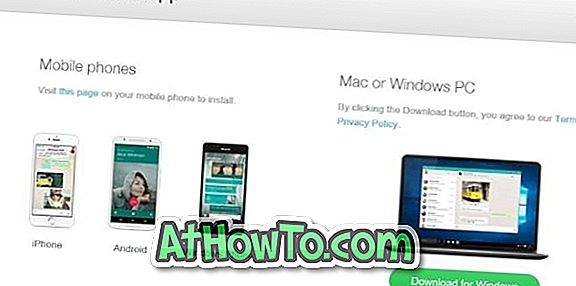
Passo 2: Una volta che il file di installazione di WhatsApp è sul PC, fare doppio clic sul file di installazione per avviare l'installazione per visualizzare la seguente schermata con un codice QR.

Passaggio 3: ora, sul tuo smartphone, avvia l'app WhatsApp e assicurati che lo smartphone sia connesso a Internet.
Passaggio 4: sul telefono, apri l'app WhatsApp, tocca Impostazioni (iPhone) o Menu (Windows Phone e Android), quindi tocca l'opzione Web di WhatsApp per aprire lo scanner del codice QR.

Passaggio 5: utilizzando lo smartphone, eseguire la scansione del codice QR che viene visualizzato sul desktop di Windows 10, quindi fare clic su OK, ottenuto o sul pulsante simile per confermare la scansione. Questo è tutto! L'app WhatsApp sul tuo telefono invierà le informazioni scansionate ai server di WhatsApp e il tuo programma WhatsApp sul desktop di Windows 10 dovrebbe ora mostrare i tuoi messaggi recenti. Questo è tutto!














